Escape from Tarkov의 서버 연결 끊김에 대한 9가지 수정 사항

Escape from Tarkov에서 서버 연결 끊김 문제를 해결하기 위한 9가지 테스트 솔루션을 즉시 수행하세요.
한 스트리밍 서비스에서 다른 스트리밍 서비스로 재생 목록을 전송하는 것은 한 스트리밍 서비스에서 다른 스트리밍 서비스로 전환할 때 필요함을 증명할 수 있습니다. 예를 들어 Spotify에서 Apple Music으로 전환 하기로 결정했을 수 있습니다 . 재생 목록을 다시 작성하는 번거로움이 필요하다고 생각할 수도 있지만 그렇지 않습니다. 사실상 모든 음악 서비스에서 다른 음악 서비스로 쉽게 전송하는 방법은 다음과 같습니다.
다양한 음악적 선택
사용할 수 있는 스트리밍 서비스가 많기 때문에 어느 시점에서 다른 서비스로 이동하고 싶을 가능성이 매우 높습니다. 그러나 운동 , 점심 휴식 또는 공원에서 산책하는 재생 목록은 어떻게 됩니까?
다행스럽게도 YouTube Music 이 더 이상 끊기지 않고 차 안에서 Spotify를 듣는 것을 선호하더라도 쉬운 해결책이 있습니다. 나는 그 중 몇 가지를 시도했지만 Tune My Music 이 가장 사용하기 쉽고 무료라는 결론에 도달했습니다. 작동 방식을 살펴보겠습니다.
움직이자!
이 예에서는 내 재생 목록 중 일부를 음악 서비스 Deezer 에서 Spotify 로 이동하겠습니다 . 데스크탑에서 이 작업을 수행할 수 있지만 휴대폰에서도 직접 수행할 수 있습니다(여기서 제가 하는 방법입니다). Tune My Music 웹사이트 로 이동하여 "시작하기"를 탭합니다.
다음으로 소스 음악 플랫폼을 선택하고 전송하려는 재생 목록 링크를 전용 필드에 붙여넣습니다. 또는 해당 서비스에 로그인하여 재생 목록을 선택할 수 있습니다. 나는 첫 번째 옵션으로 갔다. "재생 목록 공유" 옵션을 사용하여 쉽게 얻을 것을 제안합니다. 대부분의 서비스에 하나가 있습니다.
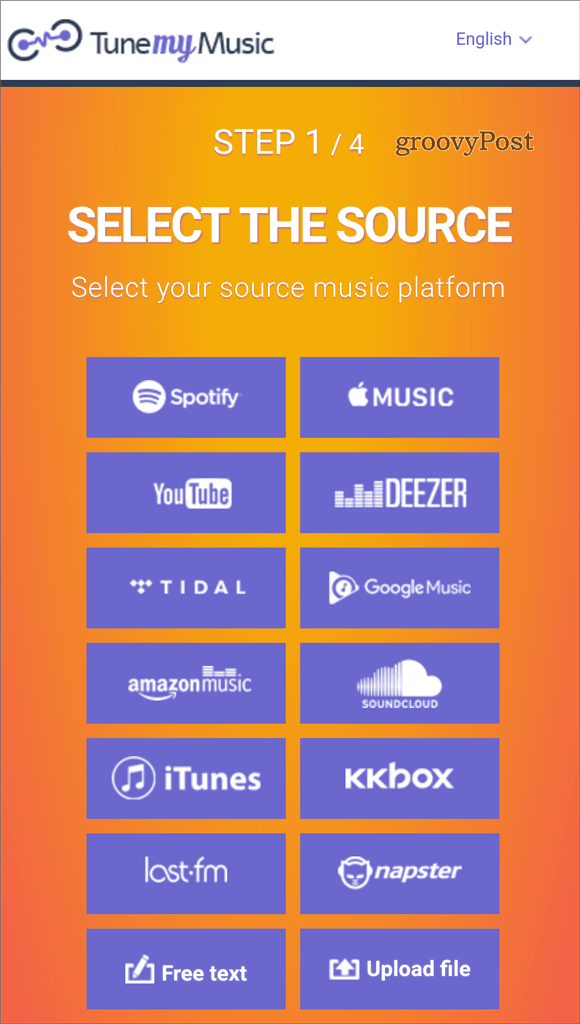
Tune My Music을 사용하면 거의 모든 음악 서비스에서 다른 음악 서비스로 재생 목록을 전송할 수 있습니다.
그런 다음 서비스는 소스에서 재생 목록의 모든 트랙을 가져옵니다. 그런 다음 화면 하단으로 스크롤하여 "대상 선택"을 누릅니다. 필요한 경우 몇 가지 인기 있는 변환 옵션도 제공됩니다.
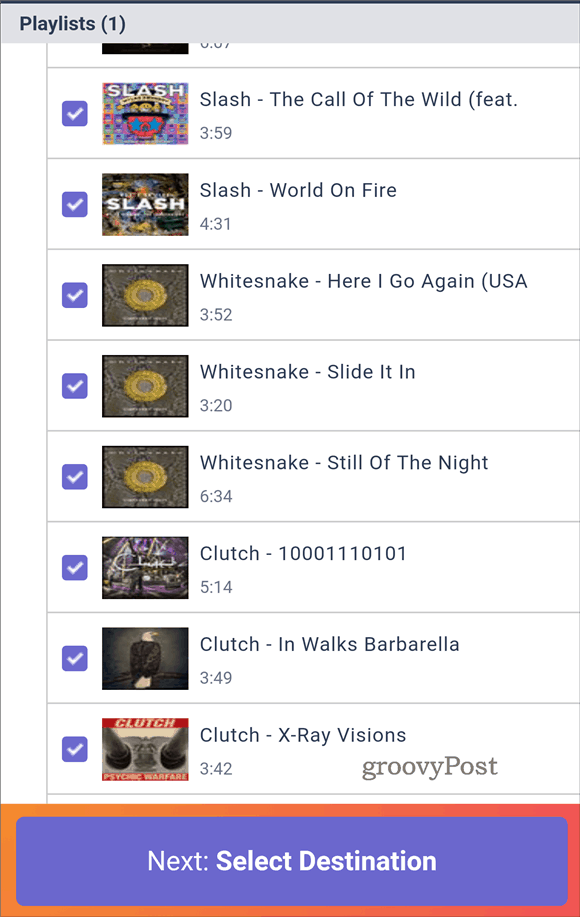
대상 서비스를 선택했으면 해당 서비스에 로그인하고 일부 권한을 제공해야 합니다. 요약이 표시되면 "내 음악 이동 시작"을 탭하고 서비스가 마술처럼 작동하도록 하기만 하면 됩니다. 꽤 빠릅니다.
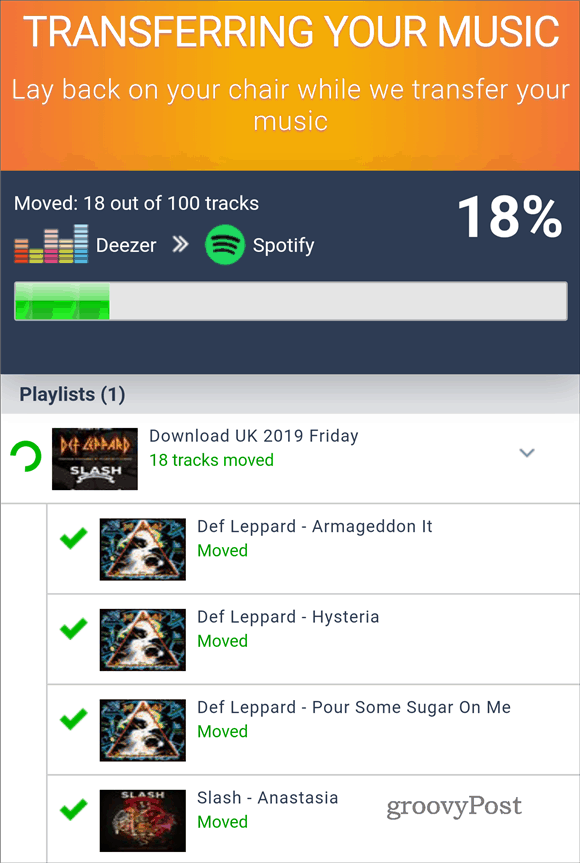
마지막에 성공 메시지가 표시되며 그게 전부입니다. 이제 다른 서비스에서 재생 목록을 즐길 수 있습니다.
Tune My Music을 사용하면 한 번에 여러 재생 목록을 전송할 수도 ���습니다. 그리고 앱을 다운로드할 필요가 없습니다.
팁: 다양한 스트리밍 서비스에서 선별된 재생 목록을 팔로우할 때도 유용할 수 있습니다. 단, 프리미엄 계정이 있는 경우에만 가능합니다. 지원되는 서비스가 많기 때문에 절대적으로 이상적입니다. Tune My Music을 사용하면 재생 목록을 쉽게 이동할 수 있습니다.
Escape from Tarkov에서 서버 연결 끊김 문제를 해결하기 위한 9가지 테스트 솔루션을 즉시 수행하세요.
이 문서를 읽고 해결 방법에 따라 Windows 10 PC에서 응용 프로그램이 그래픽 하드웨어 오류에 액세스하지 못하도록 차단되었습니다.
이 기사는 bootrec/fixboot 액세스 거부 오류를 수정하는 유용한 솔루션을 제공합니다. CHKDSK 실행, 부트로더 복구, 시작 복구 및 더 많은 방법을 알아보세요.
Valheim이 계속 충돌/멈춤, 검은 화면, 실행되지 않음 또는 기타 문제가 있습니까? Valheim 문제를 해결하려면 다음 솔루션을 따르십시오.
Steam 친구 네트워크에 연결할 수 없음 오류를 수정하는 방법을 배우고 친구의 네트워크에 연결할 수 없는 Steam 오류를 해결하는 5가지 테스트된 솔루션을 따르십시오.
레지던트 이블 7 게임을 스트리밍할 수 없습니다. 단계별 안내에 따라 게임 오류를 해결하고 중단 없이 게임을 플레이하십시오.
corsair 유틸리티 엔진 업데이트 오류를 해결하고 이 도구의 새로운 기능에 액세스하기 위한 문제 해결 솔루션을 알아보십시오.
PS5 컨트롤러가 연결되지 않거나 동기화되지 않으면 이러한 PS5 컨트롤러 연결 문제를 해결하기 위해 시도되고 테스트된 솔루션을 시도하십시오.
PC에서 젤다의 전설: 야생의 숨결을 플레이하고 싶으신가요? 여기에서 Windows PC에서 Legend Of Zelda BOTW를 플레이할 수 있는 모든 방법을 확인하십시오.
Windows 10 업데이트 오류 0x800706D9 문제를 해결하고 사용 가능한 업데이트를 설치한 다음 주어진 솔루션에 따라 Windows를 오류 없이 만들고 싶습니다.


![[수정됨] Valheim이 계속 충돌, 정지, 검은색 화면, 문제를 시작하지 않음 [수정됨] Valheim이 계속 충돌, 정지, 검은색 화면, 문제를 시작하지 않음](https://luckytemplates.com/resources1/images2/image-5324-0408150843143.png)
![수정됨: Steam 친구 네트워크에 연결할 수 없는 오류 [5가지 빠른 수정] 수정됨: Steam 친구 네트워크에 연결할 수 없는 오류 [5가지 빠른 수정]](https://luckytemplates.com/resources1/images2/image-3269-0408150819144.png)
![[수정됨] 레지던트 이블 7 바이오하자드 게임 충돌, 오류 등! [수정됨] 레지던트 이블 7 바이오하자드 게임 충돌, 오류 등!](https://luckytemplates.com/resources1/images2/image-994-0408150718487.png)



